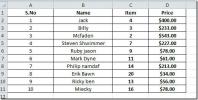Konverter Excel-regnearket til grafikkpapir
Hvis du har kartlagt på grafikkpapir, kan du nå lage det selv ved å bruke Excel-ark. Alt du trenger å gjøre er å begynne å finpusse med rad- og kolonnehøyden. I Excel kan du endre høyden og bredden på rutelinjene som lar deg lage tradisjonelt grafikkpapir ut av rutenettene. Dette innlegget vil prøve et triks for å konvertere Excel-ark til tradisjonell graf, og gjøre det klart for utskrift på A4-papir.
Start Excel 2010, åpne en arbeidsbok som du vil skrive ut som grafikkpapir. Klikk nå øverst til venstre på regnearket.

Navigere til Hjem fanen, og klikk på fra Formatalternativer Radhøyde.

Angi verdi 20 som rekkehøyde,

Fra Formatalternativer, klikk Kolonnebredde, og gå inn 5 som kolonnebredde, klikk OK

Nå vil du se at Excel-arket ser ut som et grafikkpapir.

Nå hvis du vil trykke den på A4 papirstørrelse, naviger til Sideoppsettet fane, og fra Størrelse alternativene klikker A4 størrelse.

Du vil merke at Excel automatisk deler grafpapirstørrelsen, som spesifisert.

Nå fra Arkalternativer, muliggjøre Skrive ut alternativer under Rutenett.
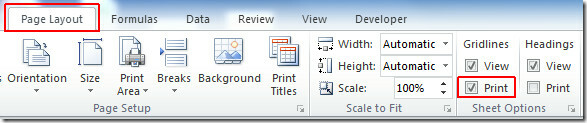
Slå sammen og senter den første raden for å legge inn en passende tittel for graf. Nå er Excel-arket ditt klart til å skrives ut som grafikkark.
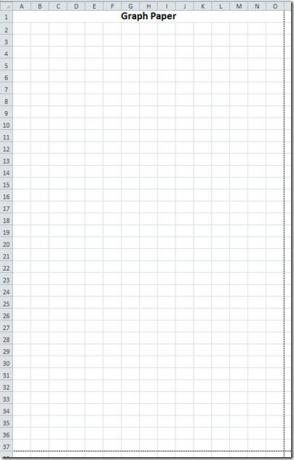
Du kan sjekke tidligere gjennomgåtte guider på Forskjellen mellom Absolute & Relative Referencing & Hvordan dele kolonner i Excel 2010.
Søke
Siste Innlegg
Excel 2010: Bruke ikke sammenhengende navneområder
Excel gir en måte å lage navneområder for de valgte cellene. Men no...
Excel 2010 Array Formula
Excel er en måte å håndtere matriser på. Noen ganger blir det et he...
Ordtelling, linjenummer, sidetall i statuslinjen
De Statuslinjen er nederst i Word-dokumentvinduet og gir nyttig inf...